
Windows 10: s Aktivitetshanterare visar nu energianvändningen för varje process på ditt system. Denna funktion är ny i Uppdatering från oktober 2018 .
Hur du ser en processs energianvändningsinformation
Först, öppna Aktivitetshanteraren genom att högerklicka på aktivitetsfältet och välja "Aktivitetshanteraren" eller genom att trycka på Ctrl + Skift + Esc. Om du inte ser hela rutan Aktivitetshanterare klickar du på "Mer information" längst ner.
Denna information visas i rutan Processer men döljs av fönstrets lilla storlek. Förstora fönstret genom att klicka och dra i hörnet tills du ser kolumnerna Strömförbrukning och Strömförbrukning, eller bläddra till höger. Du kan också dra och släppa rubrikerna för att ordna om listan med kolumner.
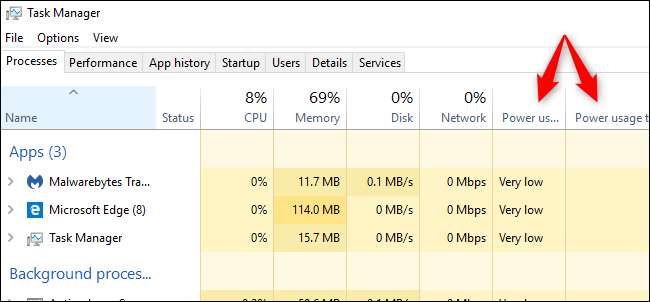
Om du inte ser dessa kolumner högerklickar du på rubrikerna här och aktiverar kolumnerna "Strömanvändning" och "Strömförbrukningstrend".
Om dessa alternativ inte visas i listan har du inte uppgraderat till uppdateringen från oktober 2018 än.
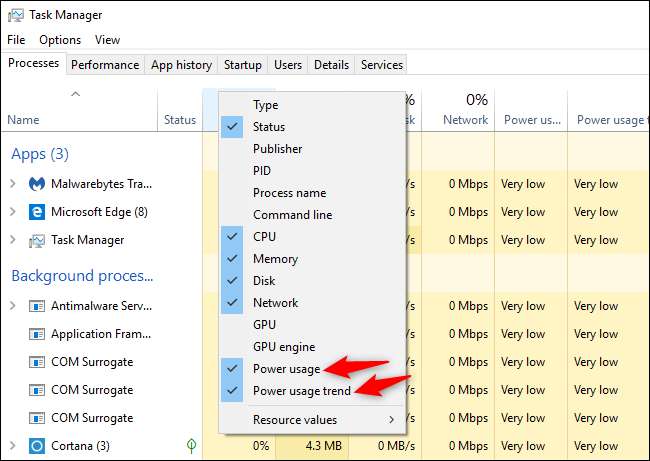
Vad betyder "Strömförbrukning" och "Strömförbrukningstrend"?
Varje process har ett värde under dessa kolumner. Kolumnen Energianvändning berättar hur mycket energi processen använder just nu, medan kolumnen Energianvändningstrend visar den långsiktiga trenden. Du kan klicka på kolumnerna för att sortera efter vilken typ av strömförbrukning som helst.
Till exempel kan en process för närvarande inte använda mycket ström just nu, men kan använda mycket kraft i allmänhet. Eller, en process kan använda mycket ström just nu, men den brukar använda mycket lite kraft. Fokusera på trenden för en bättre uppfattning om hur mycket kraft en process använder.
Tyvärr ger Windows dig inte exakta siffror här. Det ger dig bara en grov uppfattning om strömförbrukningen, som borde vara "Mycket låg" för de flesta processer i ditt system. Om en process använder mer ström än så - särskilt om den körs i bakgrunden - kanske du vill avsluta processen för att spara batteriström på din bärbara dator eller surfplatta.
Microsoft har inte förklarat exakt vad de olika orden här betyder. Vi vet inte exakt skillnaden mellan till exempel ”Mycket låg” och ”Låg”.
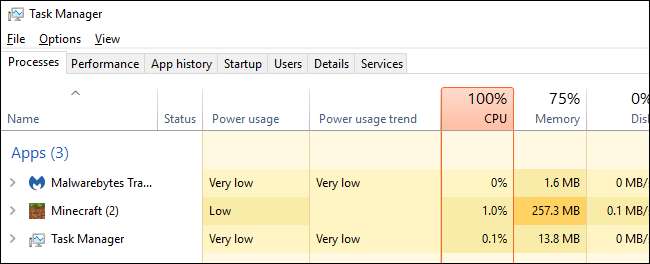
Hur man ser vilka appar som har använt mest kraft
Till se vilka appar som har använt mest batterikraft på din dator, gå till Inställningar> System> Batteri. Klicka på alternativet "Se vilka appar som påverkar batteriets livslängd" här.
Batterisektionen är endast tillgänglig när du använder en bärbar dator, surfplatta eller annan enhet med batteri. Du borde ändå inte behöva se vilka appar som använder mest ström på en stationär dator utan batteri.
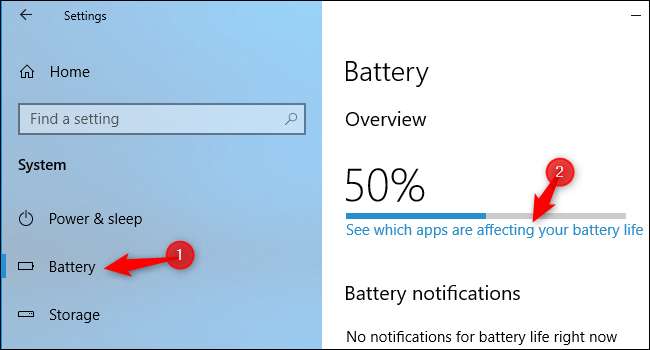
Den här skärmen visar en lista över vilka appar som har påverkat batteriets livslängd mest. Du kan välja att se strömförbrukning under den senaste veckan, 24 timmarna eller 6 timmarna.
Även om en app är nära toppen av listan, använder den kanske inte mycket kraft för vad den gör. Det kan bara betyda att du använder appen mycket. Oavsett vilken webbläsare du använder kommer det antagligen att vara högst upp på listan bara för att du använder den så mycket. Det används en stor mängd batteriström, även om den använder batteriet effektivt under lång tid.
RELATERAD: Så här ser du vilka applikationer som tömmer batteriet på Windows 10
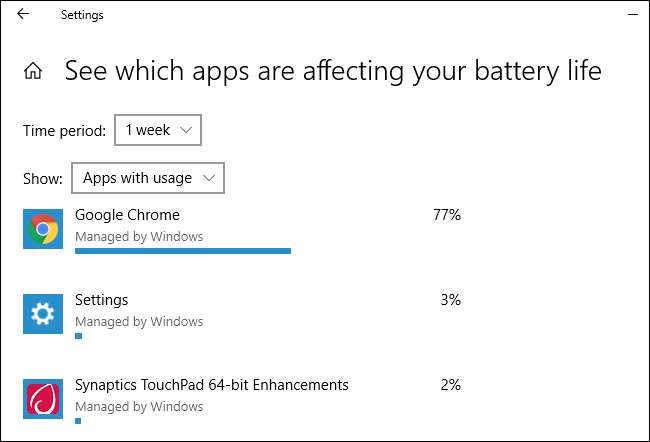
Dessa nya kolumner fortsätter en välkommen trend att lägga till information i Aktivitetshanteraren. I Fall Creators Update, Microsoft lade till GPU-användningsdata i Aktivitetshanteraren .







